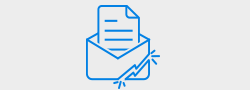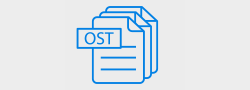ScanPSTとは何ですか? ScanPSTがある場所とScanPSTを使用してOutlookを修正する方法...
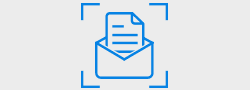
“メールボックスに到達するためにアイコンをダブルクリックしたときにOutlookが応答しなかった場合、あなたはどうしますか? Outlookがメールを送受信できない場合はどうすればいいですか?"- これらのすべてのインスタンスは、Outlookユーザーにとって重大な懸案事項です。 だから、彼/彼女はそれらのOutlookの問題を直ちに解決する方法を見つけることを開始する.
同様に、Outlookにアクセスしようとすると表示されるエラーコードを解決するにはどうすればよいですか? はい! Outlookを開くか使用しようとすると、異なる(混乱させる)エラーメッセージが表示されることがあります。
これらのOutlookエラーは、破損した個人用フォルダ(PST)ファイルまたはその他の未知の理由のために発生する可能性があります。 そして、あなたのシステムやOutlookアプリケーションを起動し、アカウント設定を変更したり、ScanPSTを実行したりするだけで、Outlookのエラーのほとんどを簡単に修正できます。
しかし、すべてのOutlookエラーは、各エラーコードの背後にある原因が(ほとんどの場合)同じではないため、同じ解決方法を使用して解決することはできません。
したがって、この記事では、Outlookの一般的なエラーとその説明と解決方法について説明します。
Outlookエラー0x80042109は、電子メールを送信するときにほとんど発生します。 このエラーコードは通常、「送信されたエラー(0×80042109)を送信しています:Outlookは送信電子メールサーバーに接続できません」という形式で表示されます。
Outlookのエラー0x80042109の原因としては、電子メールまたはPSTファイルの破損、Outlookの不適切な設定、電子メールサーバーの到達不能、間違ったOutlookのインストールまたはOutlookのウイルス侵入などが考えられます。
解決: メール設定の変更、ファイアウォールの無効化、ウイルススキャンの実行、Outlookの再インストール.
ユーザーがOutlookのエラー0x800ccc92を「送信と受信のエラー0x800CCC92を報告しました:あなたのメールサーバーがあなたのログインを拒否しました。 アカウントのプロパティでユーザー名とパスワードを確認する”.
Outlookのデータファイルの破損、不適切な設定、PSTファイルの大容量、同期の問題などのために、Outlookのエラー0x800ccc92が表示されます。
解決: Outlookのパスワードをリセットする、PSTファイルのサイズを縮小する、または受信トレイ修復ツールを実行する.
Outlookのエラー0x800ccc78は、一般的に未知のエラーラベルで表示されます。 このエラーの特定の理由が特定されていないにもかかわらず、 SMTP Server, リセットする Outgoing Port または修復する PST ファイル.
Outlookエラー0x80040154を表示する主な理由は2つあります。 1つは不適切なOutlookの構成であり、ATL70.dllファイルがありません.
解決: Outlookエラー0x80040154を修正するには、にアクセスしてください。 Start, 開いた Run window タイプ RegSvr32 Inetcomm.dll. システムを再起動します。 Safe Mode with Networking プレス F8 Windowsが読み込まれる前にキーを押します。 これで問題が解決しない場合は、ウイルス対策プログラムを使用してコンピュータをスキャンし、Outlookを再インストールします.
Outlookのエラー0x80070057は、通常、OutlookがMicrosoft Exchangeサーバーに接続しようとするか、自動アカウント設定を使用してOutlookプロファイルを作成しようとすると発生します.
解決: Outlookエラー0x80070057を修正するには,
ユーザーがOutlookで電子メールを送受信しようとすると、Outlookエラー0x800ccc0dが表示されます。 このエラーは、OutlookがPCのインターネット接続を判別できない場合、またはOutlookのインターネット接続をブロックするプログラムがある場合に表示されます.
解決: インターネット接続やアカウントのログイン情報を確認し、ファイアウォールがOutlookをブロックしていないことを確認し、レジストリをクリアしてみてください.
上に列挙した一般的なOutlookエラー以外にも、Outlookの他の多くの問題やエラーコードが表示されることがあります。 Microsoft Outlookの問題を取り除くためにScanPSTを含むトラブルシューティングのテクニックを試してみましたが、それでも問題を解決できなかった場合は正しい場所にいます!
ここでは、Outlookのエラーと何らかの理由で表示される問題を解決するための完璧なソリューションです.
Outlookのエラーを修正する完璧なソリューション:
プログラムするOutlook PST 修復 さまざまな既知の原因または不明な原因が原因で発生したOutlookのすべてのエラーを修正するのに最適なソフトウェアです。 このツールは、最終的に何らかの理由で多数のOutlookエラーを検出して開くことを拒否するMicrosoft Outlook PSTを修復するのに適しています。 このツールは、破損したファイル、破損したファイル、アクセスできないファイル、大量のパスワード保護されたファイル、暗号化されたファイル、深刻なウイルスに感染したPSTファイルおよびOSTファイルを迅速に修正できます。 このツールは、ファイルの内容を変更することなく、影響を受けるファイルを2000,2002,2003,2003,2013、および2016などの任意のOutlookバージョンから修正するために互換性があります。
このツールは、影響を受けたファイルをすばやく修正した後、電子メール、連絡先、雑誌、メモ、タスク、カレンダーイベント、およびその期間の単なる数多くのOutlookデータファイルを抽出します。 このツールは、Windows 10、Windows 8.1、Windows 8、Windows 7、Windows Vista、Windows XP、Windows Server 2008および2003 OSバージョン.
ステップ 1: 打ち上げ Yodot Outlook PST Repair ソフトウェアをコンピュータにインストールします。 クリック,

ステップ 2: いずれかをクリックする Normal Scan または Smart Scan ファイルの破損の重大度に基づいています。 (これは、 Smart Scan 重大な破損したPSTファイルを修正する)。 復元先のファイルを保存する場所を参照し、をクリックします。 Repair ボタン.

ステップ 3: スキャンの後、修復されたデータファイルをOutlookスタイルのインターフェイスでプレビューします.


OSTファイルのこの見通し不明のエラーを取り除くのに苦労し、こちらをクリックし、最適なソリューションを知ってもらいます. |

失われた電子メールやその他Outlosokのアイテムを回復するために、Outlookの0x80040600エラーメッセージの後に破損したPSTファイルを修復するための最も簡単な方法。 |

CRCエラーの後に破損したOutlookのPSTファイルを修正するための適切なソフトウェアを知るには、このページで読む. |

Outlookのエラーメッセージ0x800ccc0dを修正しました。 あなたは、Microsoft Outlookのエラー0x800ccc0dたり、Outlookで発生した他のエラーを修正する方法を考えている場合?そして、この資料を参照。 |

あなたは、Outlookのエラー0x800ccc78を取り除くしたいですか?あなたの答えはイエスその後、解決策を得るために、このページに移動された場合. |

Microsoft Outlookの修復でエラーが発生しました Microsoft Outlookの問題を解決する簡単な方法を見つけるためにこの記事を読む. |

Outlook 2010で修正されたヘッダーエラーの修正に失敗しました このページを参照して、Outlook 2010 PSTファイルのヘッダーエラーの更新に失敗した場合の修復方法を知っている. |

ページには、MAPIエラーを示すOutlook 2010のPSTファイルを修正するための究極の修復ソフトウェアについての簡単な紹介を提供します。. |

送信/このページを経由してプロセスを受信中に発生するOutlookのPSTファイルのエラー0x8004060Cを解決. |

WindowsのOS上でOutlookのエラーコード0x80070057がを解決するために最高級の手順を発見するために、このページを通過します。 |

このページを読んで、優れたOutlookのPSTファイルの修復を使用してOutlookに0x800ccc0fエラーを修正するための最も安全な方法を知ってもらいます. |

Windowsシステム上のOutlookのエラー0x800ccc92とアクセスPSTファイルを取り除く方法を知っているには、このリンクをクリックし. |

いずれかのタスクを実行しながら、あなたの見通しが十分でないメモリエラーが表示されている場合は、このページを訪問し、それを修正する方法を知っています. |

Windowsシステムでエラーファイルへのアクセスが拒否された後、簡単にOutlook PSTファイルを修復するには、このページをお読みください. |

Windows OS上でMicrosoft Outlook PSTファイルを使用中のエラーを修正するために必要な情報をすべて探します. |

Outlook PSTファイルのアクセス許可エラーを修正してアクセス可能にすることを熱望している場合は、このWebページに従ってください。 |

このページには、Windowsシステム上のOutlookで不明なエラーが発生した後にPSTファイルを修正する効率的な方法が含まれています. |

エラーPSTはOutlookのデータファイルではないの修復方法は? このページでは、PSTファイルがWindowsコンピュータ上のOutlookデータファイルのエラーではないことを修正するためのご案内をいたします。 |

ここをクリックして、お使いのWindowsコンピュータ上のOutlookエラーコード8を修復する新しい方法を発見してください。 |

Outlook 2007のRSSフィードエラーを解決する方法? Windows OSコンピュータ上でMicrosoft Outlook 2007 RSS Feedsエラーを解決するための最良のソフトウェアについては、ここをクリックしてください。 |

予期しないエラーが発生した後のPSTの修復により、Outlookでこのファイルにアクセスすることが防止されました PSTファイルへのアクセスを妨げるOutlookの予期しないエラーを修正する方法を知るためにこの記事を読んで数分を費やしてください。 |

MS Outlookメールボックスに関連するエラー0x8004210Eを修正 メッセージの送信/受信時に連続してOutlookエラー0x8004210eに直面していますか? それらを止める時が来ました! |
12+長年の経験
100%返金保証
5M+ダウンロード
100%安全なショッピング
無料技術サポート